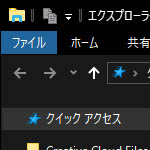Edge をダークモードにする方法、そしてテーマを変更してウィンドウの色を変更する方法を解説します。
Edge は通常白背景ですが、ダークモードにするとウィンドウ部分やメニュー、設定画面が黒背景になります。ウェブサイトはそのサイトの仕組みに準じるので、白背景はそのままです。
また、テーマを変更すると白黒以外にカラフルなウィンドウにする事ができますし、専用テーマをダウンロードすると個性豊かなウィンドウにする事ができます。
ダークモードにする方法

画面右上の「…」ボタンを押して、メニューの中から設定を選択します。
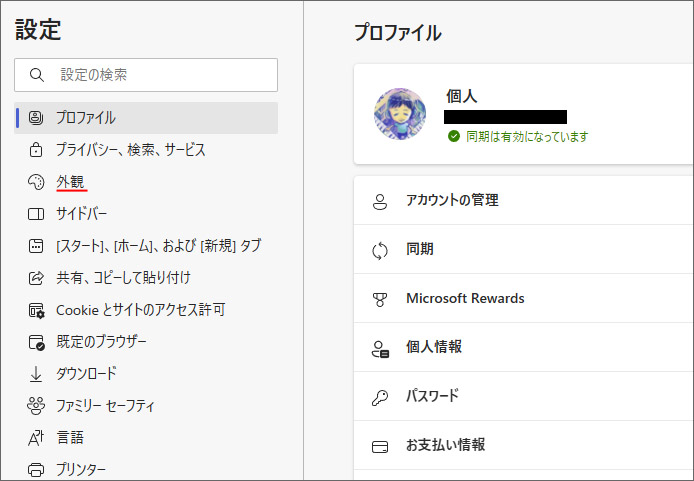
左メニューから「外観」を選択します。
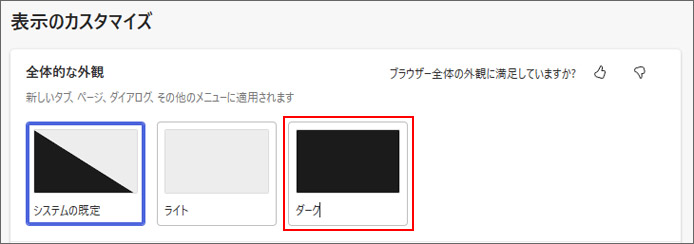
表示のカスタマイズで、全体的な外観をダークに設定します。
- システムの設定:Windows の設定に従う
- ライト:白基調
- ダーク:黒基調
システムの既定では Windows の設定に従うので Windows10 のアプリモードがダークモードであれば Edge もダークモードになります。
テーマを変更して色を変える

画面右上の「…」ボタンを押して、メニューの中から設定を選択します。
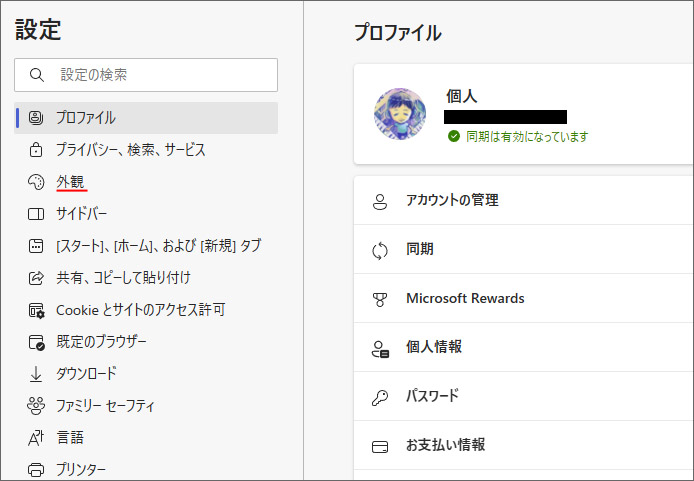
左メニューから「外観」を選択します。
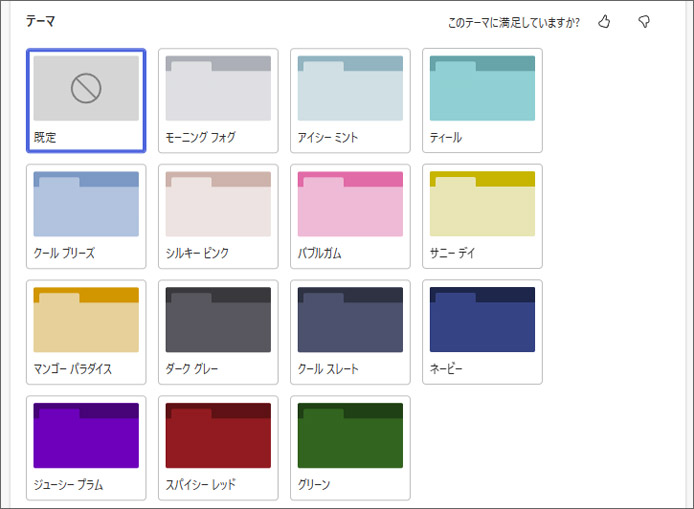
テーマの中からお好みの色を選んでください。
標準で用意されているだけでも全14色あります。
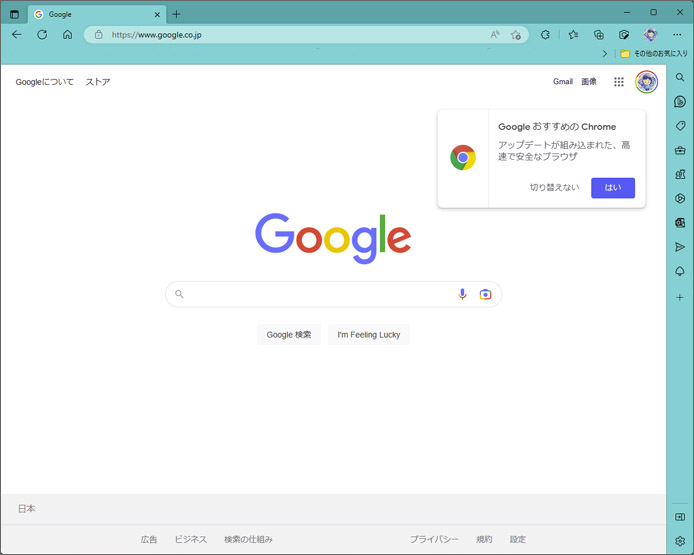
ウィンドウ部分に新しいカラーが適用されます。
テーマを変えてもメニューや設定の背景の色は変わりません。ライトモードかダークモードによって色が変わります。
その他のテーマを導入する
世の中には個性豊かなテーマがたくさん公開されています。それらのテーマを導入することで、雰囲気をガラリと変える事ができます。

画面右上の「…」ボタンを押して、メニューの中から設定を選択します。
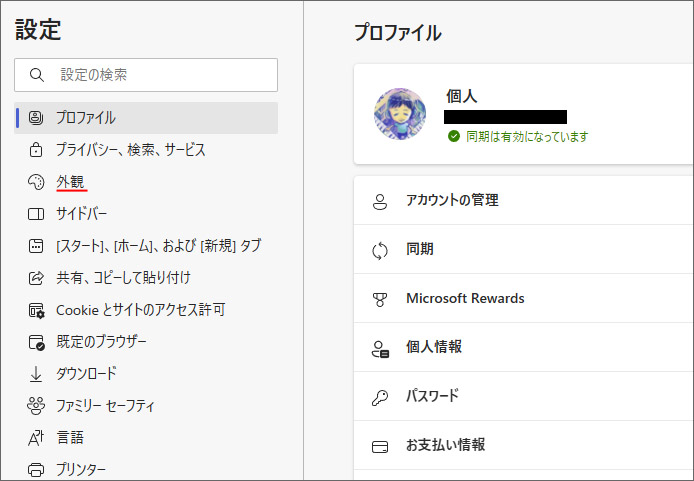
左メニューから「外観」を選択します。
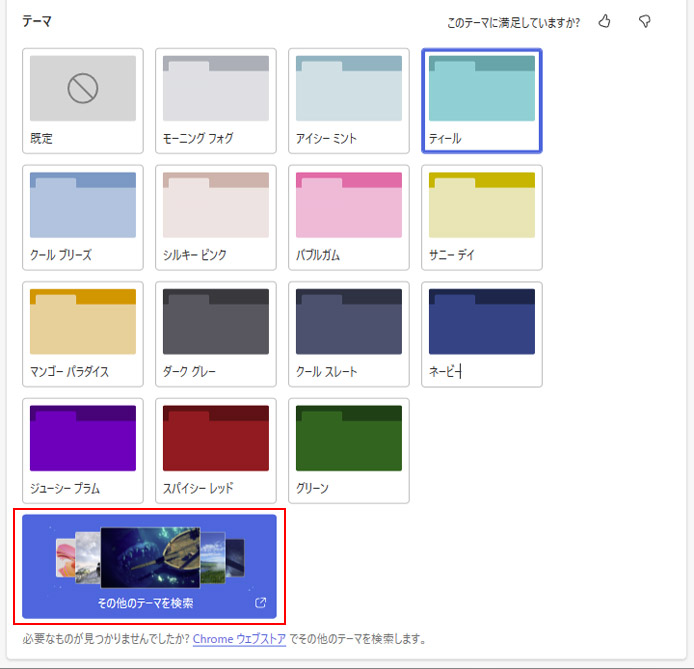
「その他のテーマを検索」ボタンを押します。
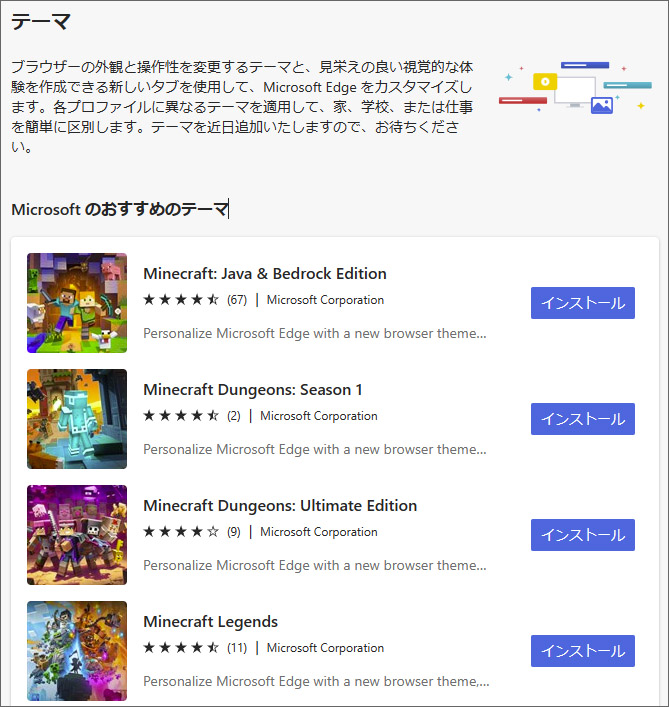
すると Edge アドオンのページへ移動します。ここには多種多様なテーマがたくさん公開されています。
お気に入りがあれば、インストールボタンを押す事で導入可能です。
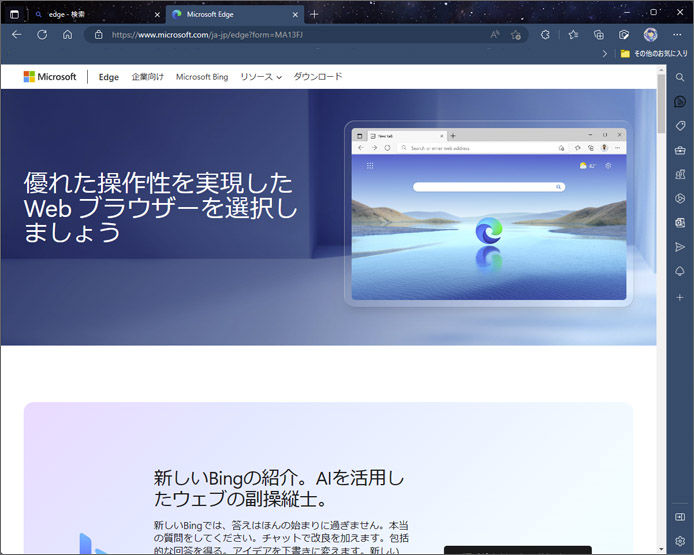
星空のテーマを導入しました。
関連記事
Windows10 のダークモードを設定する方法は?